下载地址:华为电脑管家一键安装包
连接华为、荣耀手机有两种方式:
1、有线连接;
方式一:如果电脑已经后台运行电脑管家,手机刚连上电脑的时候,手机会弹窗提示连接电脑,点击确认即可。
方式二:手机连上电脑后才运行电脑管家,要手动打开电脑管家界面,选择连接设置,其他连接方式,有线连接;然后在手机上确认,步骤较多。
因此强烈建议使用方法一,甚至设置电脑管家为开机启动,这样的话一连手机就可以直接连接电脑协同了。
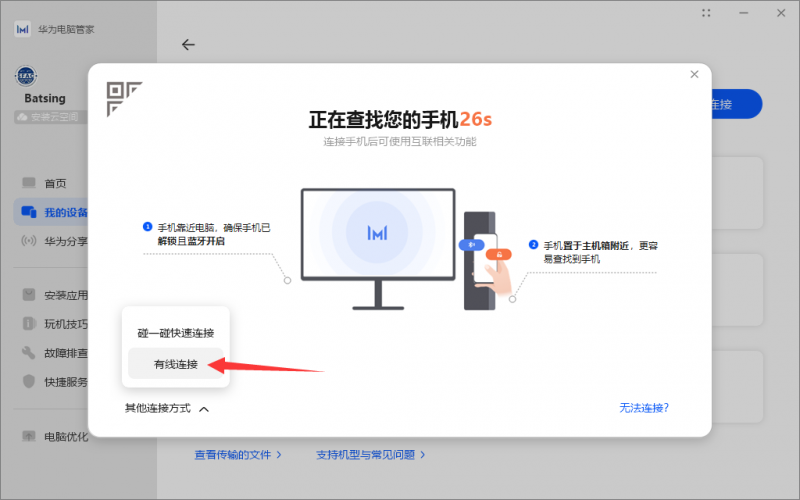
2、无线连接,需要电脑有蓝牙、WIFI;
如果没有NFC标签,手动打开电脑管家,选择二维码连接,然后手机打开系统的相机,切换到扫一扫模式,扫码连接,步骤繁多;

3、NFC的无线连接,需要电脑有蓝牙、WIFI;手机要有NFC功能;
鉴于上面的无线连接方式,连接步骤都有些繁多,所以可以自制NFC标签,简化连接步骤。
只需手机碰一下NFC标签,即可连接华为电脑管家。
注意:传文件时,无线连接的速度明显不如有线连接(即使是usb2.0),如需传大文件,建议使用有线连接。
淘宝或闲鱼购买NFC标签,几毛到一块钱不等。
制作工具,手机安装 华为一碰传助手 ,然后扫描二维码写入字符串,字符串的格式为
最后的MODELID是电脑型号,手机碰NFC的时候会显示连接的设备型号,这里用的00000506是华为Matebook X Pro
1、华为电脑管家序列号:
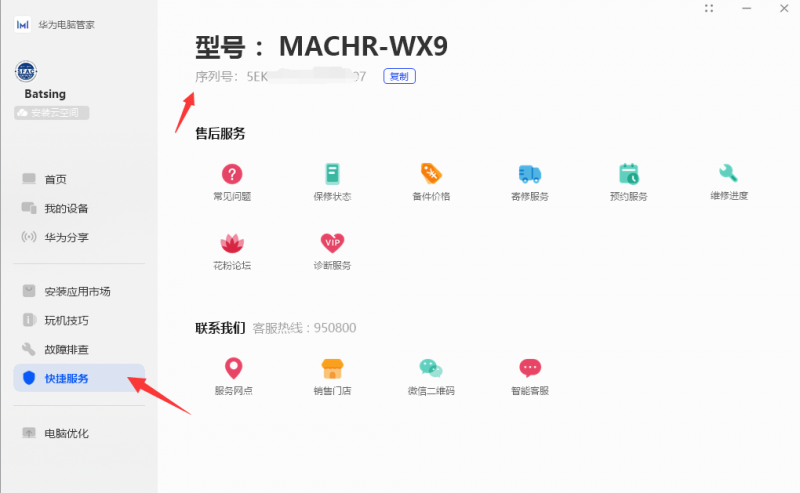
2、电脑蓝牙MAC
命令行执行 ,复制物理地址并去掉横杠,得到 001986001492
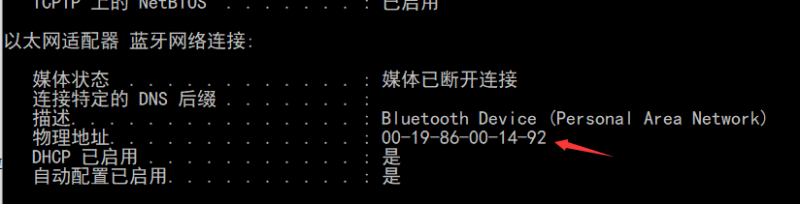
3、拼接字符串得到(注:这里的星号只是打码,按自己电脑管家的实际填入即可)
SN=5EK**********397|MAC=001986001492|MODELID=00000506
4、用网页工具把字符串转换为二维码,如 草料二维码生成器
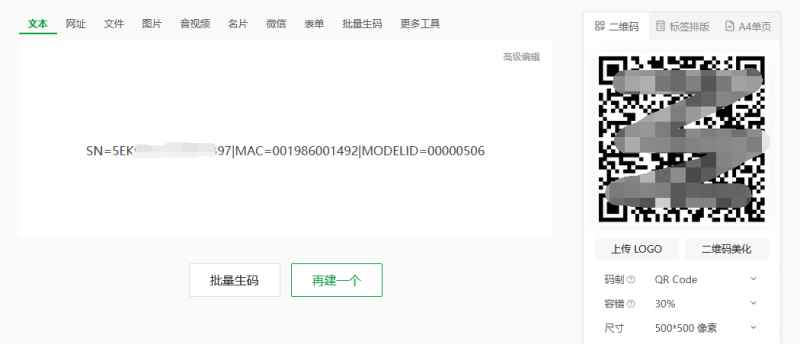
5、手机打开华为一碰传助手,点击“扫一扫”,扫描刚才的二维码,然后贴近NFC标签,即可制作完成;
(注意:已经用手机写过的NFC标签,不能被重新写入,需要擦除,详见下文)
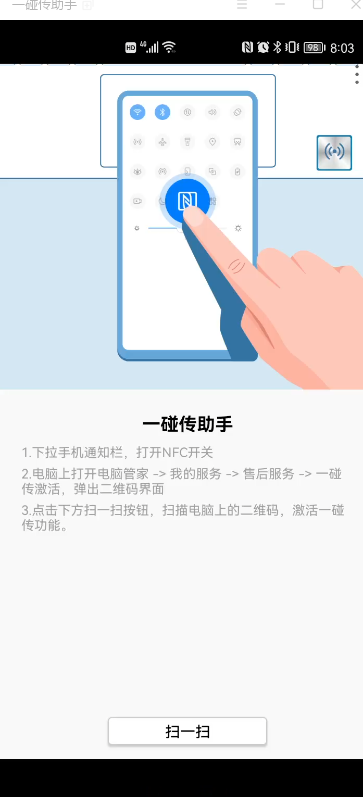
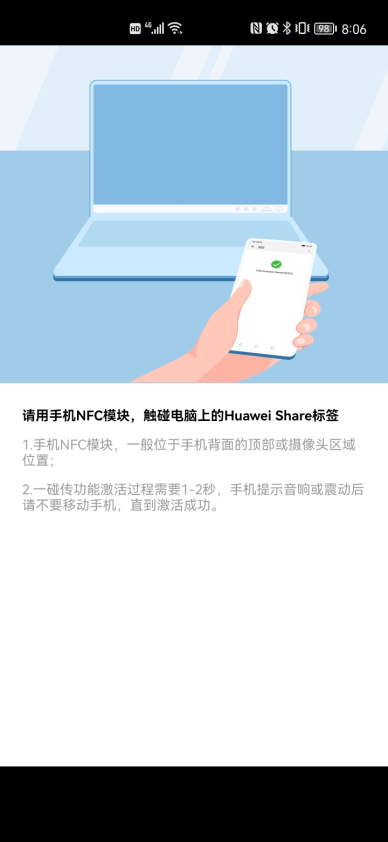
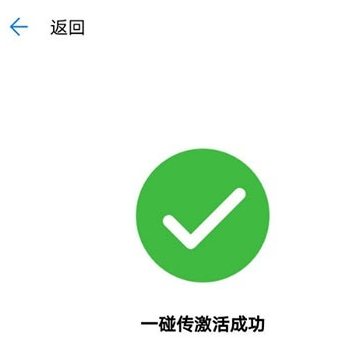
擦除标签因为华为系统的原因,需要清除手机内NFC数据,步骤比较复杂。
可参考别人的视频:
